QL-1100/1100c
FAQ & Fehlerbehebung |
Wie deinstalliere ich den Druckertreiber?
Den Druckertreiber können Sie aus dem Bereich [Downloads] dieser Webseite herunterladen.
> Windows 10 / Windows Server 2016 / Windows Server 2019
> Windows 8 / Windows 8.1 / Windows Server 2012 / Windows Server 2012 R2
> Windows 7 / Windows Server 2008 R2
> Windows Vista / Windows Server 2008
> Windows 2000/ XP
> macOS 13 oder neuer
> macOS 12 oder älter
Windows 11
- Stellen Sie sicher, dass der Drucker ausgeschaltet ist.
- Klicken Sie auf [Startmenü] - [Alle Anwendungen] - [Windows Tools] - [Systemsteuerung] - [Hardware und Sound] - [Geräte und Drucker].
- Wählen Sie [Brother [Modellname]] und klicken Sie auf [Gerät entfernen], oder klicken Sie mit der rechten Maustaste auf das Symbol und dann auf [Gerät entfernen]. Wenn eine Meldung zur Benutzerkontensteuerung angezeigt wird, geben Sie das Kennwort ein und klicken Sie dann auf [Ja].
- Wählen Sie im Fenster Geräte und Drucker die Option [Fax] oder [Microsoft XPS Document Writer] aus und klicken Sie auf [Eigenschaften des Druckerservers], das in der Menüleiste angezeigt wird.
- Klicken Sie auf die Registerkarte [Treiber] und dann auf [Treibereinstellungen ändern]. Wenn eine Meldung zur Benutzerkontensteuerung angezeigt wird, geben Sie das Kennwort ein und klicken dann auf [Ja]. Wählen Sie [Brother [Modellname]], und klicken Sie dann auf [Entfernen...].
- Wählen Sie [Treiber und Treiberpaket entfernen], und klicken Sie dann auf [OK]. Folgen Sie den Anweisungen auf dem Bildschirm.
- Schliessen Sie das Fenster Druckerservereigenschaften. Der Druckertreiber wurde deinstalliert.
Windows 10 / Windows Server 2016 / Windows Server 2019
- Stellen Sie sicher, dass der Drucker ausgeschaltet ist.
- Klicken Sie auf [Start Menu] - ([Alle Apps] -) [Windows System] - [Systemsteuerung] - [Hardware und Sound] - [Geräte und Drucker].
- Wàhlen Sie [Brother [Modellname]] und klicken Sie auf [Gerät entfernen], oder rechtsklicken Sie auf das Bild und klicken Sie auf [Gerät entfernen]. Sollte eine Administrator-Eingabe-Aufforderung erscheinen, geben Sie das Passwort ein und klicken Sie auf [Ja].
- Wählen Sie [Fax] oder [Microsoft XPS Document Writer] im Fenster Geräte und Drucker. Anschliessend klicken Sie auf [Druckserver Eigenschaften], welches in der Menüleiste erscheint.
- Klicken Sie auf das Tab [Treiber], und dann [Treibereinstellungen ändern]. Sollte eine Administrator-Eingabe-Aufforderung erscheinen, geben Sie das Passwort ein und klicken Sie auf [Ja]. Wählen Sie [Brother [Modellname]], und klicken Sie anschliessend auf [Entfernen...].
- Wählen Sie [Treiber und Treiberpaket entfernen], und klicken Sie auf [OK]. Folgen Sie den Anweisungen am Bildschirm.
- Schliessen Sie nun das Eigenschaften Fenster. Der Druckertreiber wurde deinstalliert.
Windows 8 / Windows 8.1 / Windows Server 2012 / Windows Server 2012 R2
- Stellen Sie sicher, dass der Drucker ausgeschaltet ist.
- Klicken Sie auf [Systemsteuerung] auf der [Apps] Ansicht - [Hardware und Sound] - [Geräte und Drucker].
- Wählen Sie [Brother [Modellname]] und klicken Sie auf [Gerät entfernen], oder rechtsklicken Sie auf das Bild und wählen Sie dann [Gerät entfernen]. Sollte eine Administrator-Eingabe-Aufforderung erscheinen, geben Sie das Passwort ein und klicken Sie auf [Ja].
- Wählen Sie [Fax] oder [Microsoft XPS Document Writer] im Fenster Geräte und Drucker. Anschliessend klicken Sie auf [Druckserver Eigenschaften], welches in der Menüleiste erscheint.
- Klicken Sie auf das Tab [Treiber], und dann [Treibereinstellungen ändern]. Sollte eine Administrator-Eingabe-Aufforderung erscheinen, geben Sie das Passwort ein und klicken Sie auf [Ja]. Wählen Sie [Brother [Modellname]], und klicken Sie anschliessend auf [Entfernen...].
- Wählen Sie [Treiber und Treiberpaket entfernen], und klicken Sie auf [OK]. Folgen Sie den Anweisungen am Bildschirm.
- Schliessen Sie nun das Eigenschaften Fenster. Der Druckertreiber wurde deinstalliert.
Windows 7 / Windows Server 2008 R2
- StellenSie sicher, dass der Drucker ausgeschaltet ist.
- Kluicken Sie auf [Start] - [Geräte und Drucker].
- Wählen Sie [Brother [Modellname]] und klicken Sie auf [Gerät entfernen], oder rechtsklicken Sie auf das Bild und wählen Sie dann [Gerät entfernen]. Sollte eine Administrator-Eingabe-Aufforderung erscheinen, geben Sie das Passwort ein und klicken Sie auf [Ja].
- Wählen Sie [Fax] oder [Microsoft XPS Document Writer] im Fenster Geräte und Drucker. Anschliessend klicken Sie auf [Druckserver Eigenschaften], welches in der Menüleiste erscheint.
- Klicken Sie auf das Tab [Treiber], und dann [Treibereinstellungen ändern]. Sollte eine Administrator-Eingabe-Aufforderung erscheinen, geben Sie das Passwort ein und klicken Sie auf [Ja]. Wählen Sie [Brother [Modellname]], und klicken Sie anschliessend auf [Entfernen...].
- Wählen Sie [Treiber und Treiberpaket entfernen], und klicken Sie auf [OK]. Folgen Sie den Anweisungen am Bildschirm.
- Schliessen Sie nun das Eigenschaften Fenster. Der Druckertreiber wurde deinstalliert.
Windows Vista / Windows Server 2008
- StellenSie sicher, dass der Drucker ausgeschaltet ist.
- Klicken Sie auf [Start] - [Systemsteuerung] - [Hardware und Sound] - [Drucker].
- Wählen Sie [Brother [Modellname]] und klicken Sie auf [Diesen Drucker löschen], oder rechtsklicken Sie auf das Bild und klicken Sie dann auf [Löschen].
-
In der Ansicht Drucker, rechtsklicken Sie auf eine leere Stelle und wählen Sie [Als Administrator ausführen] - [Servereigenschaften…].
Wenn das Dialogfeld zur Bestätigung der Autorisierung erscheint, klicken Sie auf [Weiter].
Wenn das Dialogfeld "Benutzerkontensteuerung" angezeigt wird, geben Sie das Passwort ein und klicken Sie auf [OK]. Das Fenster "Druckservereigenschaften" erscheint. - Klicken Sie auf das Tab [Treiber] und wählen Sie [Brother [Modellname]]. Klicken Sie auf [Entfernen...].
- Wählen Sie [Treiber und Treiberpaket entfernen], und klicken Sie auf [OK]. Folgen Sie den Anweisungen am Bildschirm.
- Schliessen Sie nun das Eigenschaften Fenster. Der Druckertreiber wurde deinstalliert.
- Schalten Sie den Drucker aus.
- Klicken Sie auf [Start] und gehen Sie zu Drucker und Fax.
- Wählen Sie "Brother [Modellname]" und klicken Sie [Datei] - [Löschen].
- Navigieren Sie zu [Datei] - [Servereinstellungen].
- Klicken Sie auf das Tab [Treiber] und wählen Sie "Brother [Modellname]". Dann, klicken Sie auf [Entfernen].
-
Schliessen Sie nun das Eigenschaften Fenster. Der Druckertreiber wurde deinstalliert.
-
-Bitte beachten Sie, dass nicht alle Drucker mit allen Versionen von Windows-Betriebssystemen kompatibel sind. Um herauszufinden, welche Betriebssysteme mit Ihrem Drucker kompatibel sind, wenden Sie sich an den folgenden Link:
<Kompatible Betriebssysteme> - Druckertreiber können normalerweise mit den oben beschriebenen Schritten deinstalliert werden. Wenn Sie jedoch aufgrund einer fehlgeschlagenen Installation alle Druckertreiberinformationen löschen müssen, verwenden Sie das Druckertreiberbereinigungstool.
- Vergewissern Sie sich, dass der Drucker ausgeschaltet ist.
- Öffnen Sie im Apple-Menü [Systemeinstellungen] - [Drucker & Scanner].
-
Wählen Sie [Brother [Modellname]], und klicken Sie dann auf [Drucker entfernen...].
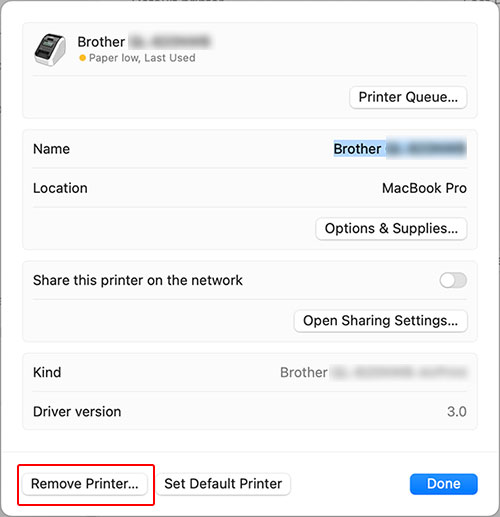
-
Schliessen Sie das Fenster Drucker & Scanner.
Der Druckertreiber wurde deinstalliert.
- Stellen Sie sicher, dass der Drucker ausgeschaltet ist.
- Klicken Sie auf das Menü [Apple] - [Systemeinstellungen] - [Druck & Scan] oder [Drucker & Scanner].
-
Wählen Sie [Brother [Modellname]] und klicken Sie anschliessend auf den " - " Knopf.
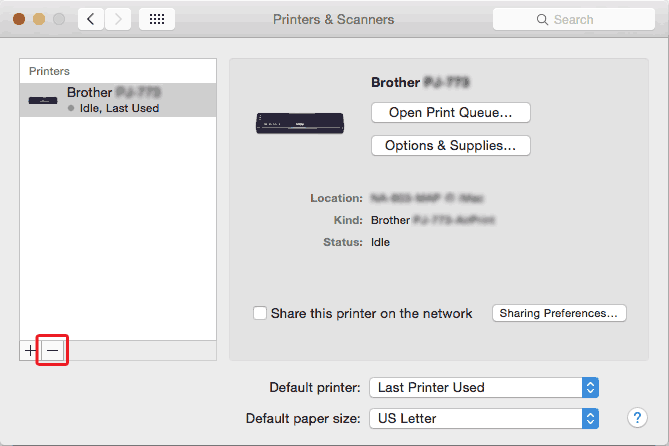
-
Schliessen Sie das Fenster Druck & Scan oder Drucker & Scanner.
Der Druckertreiber wurde nun deinstalliert.